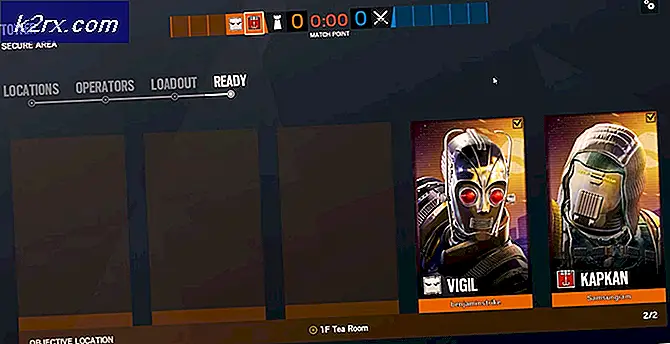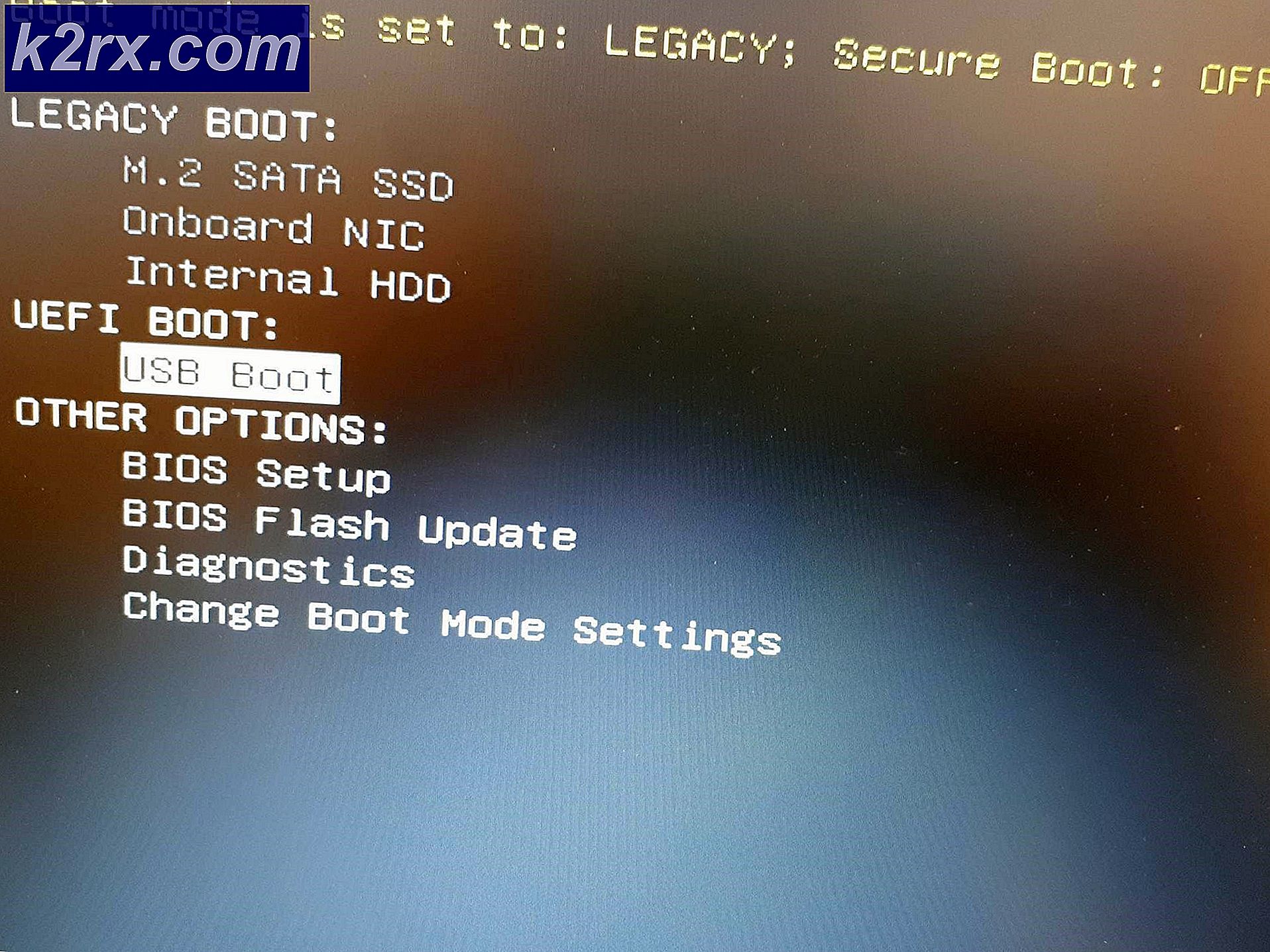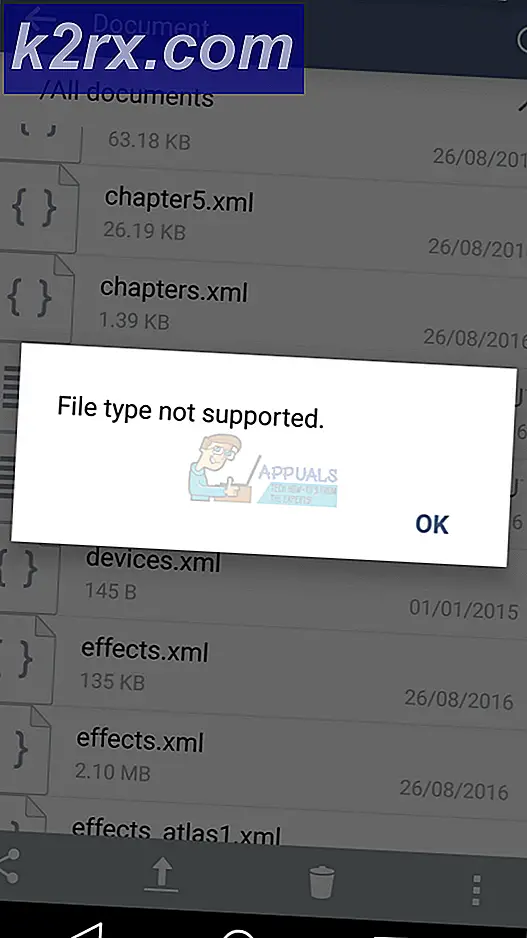แก้ไข: Destiny Error Code Anteater
มีรหัสข้อผิดพลาดบางอย่างที่อาจปรากฏแก่คุณหากคุณกำลังเล่น Destiny บนคอนโซลของคุณ อย่างไรก็ตามการจัดการกับรหัสข้อผิดพลาดเหล่านี้บางครั้งอาจเป็นเรื่องยากมากเนื่องจาก Bungie ยังไม่ได้ออกการแก้ไขปัญหาอย่างสม่ำเสมอสำหรับปัญหาเหล่านี้และผู้ใช้ต้องคิดเอง
รหัสข้อผิดพลาด Anteater มักมาพร้อมกับรหัสข้อผิดพลาดอื่น ๆ รวมทั้ง Bee, Baboon เป็นต้นอย่างไรก็ตามผู้ใช้ยังไม่ได้แก้ไขปัญหารหัสข้อผิดพลาดจนกว่าจะมีการแก้ไขปัญหาบางอย่างจาก Bungie ซึ่งจะแก้ไขปัญหาได้ชั่วคราว การพูดในระยะยาวข้อผิดพลาดยังคงมีผลต่อผู้ใช้ดังนั้นโปรดลองแก้ไขโดยทำตามขั้นตอนต่อไปนี้:
โซลูชันที่ 1: เปลี่ยนเป็นการเชื่อมต่ออินเทอร์เน็ตแบบมีสาย
ขอแนะนำให้คุณลองสลับไปใช้การเชื่อมต่ออินเทอร์เน็ตผ่านสายหากคุณใช้ WiFi หรือการเชื่อมต่อข้อมูลมือถือเพื่อเล่นและตรวจสอบเพื่อดูว่าปัญหายังคงเกิดขึ้น ผู้ใช้ที่เล่นเกมผ่าน WiFi ได้รายงานว่าข้อผิดพลาดนี้หายไปเกือบหมดหลังจากเปลี่ยนไปใช้การเชื่อมต่อแบบมีสายดังนั้นโปรดลองใช้วิธีแก้ปัญหานี้ก่อนที่คุณจะเริ่มทำอะไรก็ได้
โซลูชันที่ 2: รีสตาร์ทคอนโซลของคุณ
โซลูชันนี้ช่วยให้ผู้ใช้สามารถจัดการกับโค้ดข้อผิดพลาดของ Anteater ได้ค่อนข้างมากและโซลูชันนี้ค่อนข้างเป็นวิธีทั่วไปในการแก้ไขปัญหาที่เกี่ยวกับ Xbox เกือบทั้งหมด วิธีนี้สามารถใช้ได้กับผู้ใช้ที่เล่น Destiny บน Xbox เท่านั้น
อย่างไรก็ตามโปรดตรวจสอบให้แน่ใจว่าเกมทั้งหมดของคุณได้รับการซิงค์แบบออนไลน์และได้รับการสำรองข้อมูลแล้วเนื่องจากกระบวนการนี้อาจลบออกจากหน่วยความจำ Xbox One ท้องถิ่นของคุณ มีสองวิธีในการลบแคชบน Xbox One และรีเซ็ตคอนโซลของคุณให้สมบูรณ์:
- กดปุ่มเปิด / ปิดที่ด้านหน้าของคอนโซล Xbox จนกว่าจะปิดลงโดยสิ้นเชิง
- ถอดปลั๊กไฟออกจากด้านหลังของ Xbox กดปุ่มเปิด / ปิดบน Xbox หลายครั้งเพื่อให้แน่ใจว่าไม่มีพลังงานเหลืออยู่และนี่จะทำความสะอาดแคชจริง
- เสียบปลั๊กไฟและรอไฟที่อยู่บนอิฐเพื่อเปลี่ยนสีจากสีขาวเป็นสีส้ม
- เปิด Xbox กลับเป็นแบบปกติและตรวจสอบเพื่อดูว่ารหัสข้อผิดพลาดของตัวคั่นยังคงปรากฏขึ้นเมื่อคุณเริ่ม Destiny หรือ Destiny 2
ทางเลือกสำหรับ Xbox One:
PRO TIP: หากปัญหาเกิดขึ้นกับคอมพิวเตอร์หรือแล็ปท็อป / โน้ตบุ๊คคุณควรลองใช้ซอฟต์แวร์ Reimage Plus ซึ่งสามารถสแกนที่เก็บข้อมูลและแทนที่ไฟล์ที่เสียหายได้ วิธีนี้ใช้ได้ผลในกรณีส่วนใหญ่เนื่องจากปัญหาเกิดจากความเสียหายของระบบ คุณสามารถดาวน์โหลด Reimage Plus โดยคลิกที่นี่- ไปที่การตั้งค่า Xbox One ของคุณและคลิกที่ Network >> Advanced Settings
- เลื่อนลงไปที่ Alternate Mac Address และเลือกตัวเลือก Clear ที่ปรากฏขึ้น
- คุณจะได้รับแจ้งพร้อมกับทางเลือกในการทำเช่นนี้เมื่อคอนโซลของคุณจะเริ่มต้นใหม่ ตอบยืนยันและแคชของคุณควรจะถูกล้างออกไป เปิด Destiny หรือ Destiny 2 หลังจากที่คอนโซลได้เริ่มใหม่และตรวจสอบเพื่อดูว่ายังมีข้อผิดพลาดของ Anteater อยู่หรือไม่
หากคุณกำลังใช้เพลย์สเตชัน 4 เพื่อเล่น Destiny โปรดตรวจสอบว่าคุณทำตามคำแนะนำด้านล่างเพื่อรีเซ็ต PlayStation 4 ของคุณเนื่องจาก PS4 ไม่มีตัวเลือกในการล้างแคช:
- ปิดเครื่อง PlayStation 4 โดยสิ้นเชิง
- เมื่อคอนโซลถูกปิดสนิทให้ถอดปลั๊กไฟออกจากด้านหลังของคอนโซล
- ปล่อยให้คอนโซลอยู่ไม่ได้เสียบปลั๊กเป็นเวลาอย่างน้อยสองถึงสามนาที
- เสียบสายไฟกลับเข้ากับ PS4 และเปิดเครื่องตามปกติ
โซลูชันที่ 3: ติดต่อผู้ให้บริการอินเทอร์เน็ตของคุณ
ปรากฎว่าปัญหาเกี่ยวกับรหัสข้อผิดพลาดนี้เกิดขึ้นจากคนที่มีอุปกรณ์ที่ไม่ดีซึ่งใช้ในการเชื่อมต่ออินเทอร์เน็ตและไม่ได้แทนที่ในปีที่ผ่านมา ในกรณีส่วนใหญ่คนเหล่านั้นใช้เคเบิลอินเทอร์เน็ตเพื่อเล่นเกมและปรากฎว่าเพียงแค่เปลี่ยนเหล่านี้ก็สามารถแก้ปัญหาได้
หากคุณเป็นผู้ใช้อินเทอร์เน็ตผ่านสายเคเบิลและหากคุณยังไม่ได้เปลี่ยนอุปกรณ์ใด ๆ มานานกว่าสองปีคุณอาจติดต่อช่างเทคนิคจาก บริษัท เคเบิลหรือซื้อและเปลี่ยนอุปกรณ์ด้วยตัวคุณเอง
อย่างไรก็ตามหากคุณใช้การเชื่อมต่ออินเทอร์เน็ตประเภทใดและคุณสังเกตเห็นประสิทธิภาพที่ลดลงตรวจสอบให้แน่ใจว่าคุณติดต่อผู้ให้บริการอินเทอร์เน็ตของคุณและตรวจสอบว่าพวกเขาทำทุกอย่างที่ต้องการก่อนที่คุณจะตรวจสอบว่ามีรหัสข้อผิดพลาดปรากฏอยู่หรือไม่
PRO TIP: หากปัญหาเกิดขึ้นกับคอมพิวเตอร์หรือแล็ปท็อป / โน้ตบุ๊คคุณควรลองใช้ซอฟต์แวร์ Reimage Plus ซึ่งสามารถสแกนที่เก็บข้อมูลและแทนที่ไฟล์ที่เสียหายได้ วิธีนี้ใช้ได้ผลในกรณีส่วนใหญ่เนื่องจากปัญหาเกิดจากความเสียหายของระบบ คุณสามารถดาวน์โหลด Reimage Plus โดยคลิกที่นี่